月額9.99ドルを支払っているのに、Spotifyの曲を自分の好きなフォーマットでデバイスに保存できないのは不公平です。 さらに、このオプションでは、曲をモバイル機器に保存することのみが可能で、コンピューターには保存できません。 SpotifyをM4Aに変換して、任意のデバイスにローカルに保存する方法をご紹介します。 これから紹介するSpotifyからM4Aへの変換ソフトはMac、Windows、Androidで問題なく動作し、Spotifyのプレイリストを丸ごとM4Aにダウンロードすることも可能です。 その様子をご覧ください。
Windows/MacでSpotifyをM4Aにダウンロードする方法
Videlem音楽ダウンロードは、WindowsとMacの両方のコンピュータで利用できるツールです。 Spotifyを含む1,000以上のウェブサイトから音楽をダウンロードするために使用することができます。 SpotifyのプレイリストをM4Aに一括ダウンロードする機能を搭載しています。 楽曲や歌詞のID3タグを自動でダウンロードします。
Videlem音楽ダウンロードを使って Spotify を M4A にダウンロードする手順
ステップ1: Videlem音楽ダウンロードのPCへのダウンロードとインストール
ダウンロードとインストールの手順は通常数分程度で、非常に簡単です。
ステップ2: ダウンロードするSpotifyコンテンツのURLを取得する
ウェブブラウザでSpotifyを開き、ダウンロードしたい曲またはプレイリストに移動します。 メディアのURLをコピーしてください。 これを利用してダウンロードします。
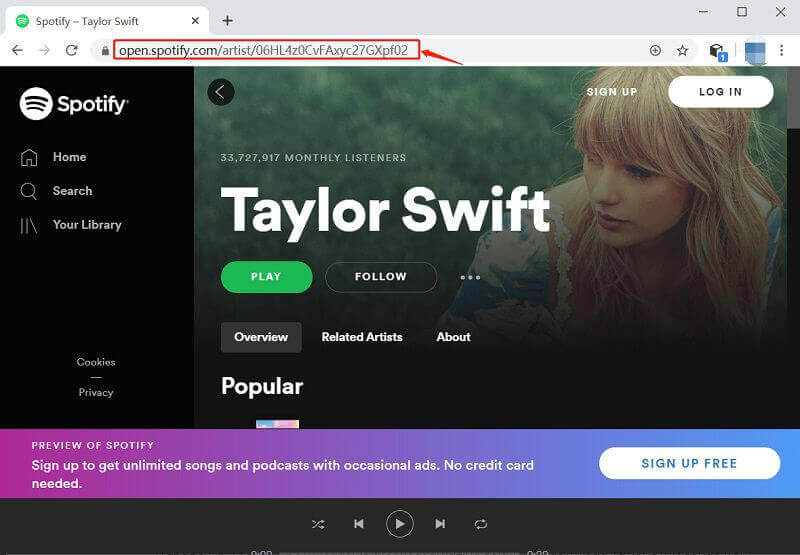
ステップ3: 必要なダウンロード設定を選択する
次に、Videlem音楽ダウンロードを起動し、「環境設定」タブを開きます。 ダウンロード “セクションで、出力形式をM4Aに、品質をお好みで設定してください。
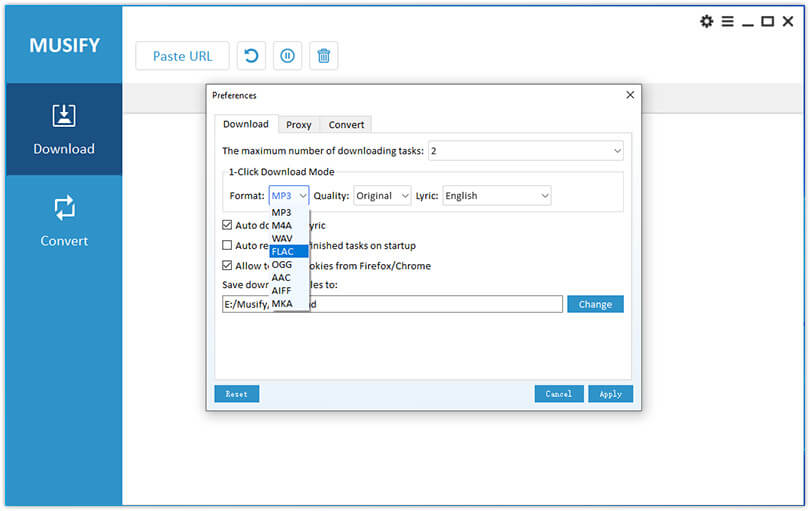
ステップ4: コピーしたSpotifyのURLを貼り付ける
URL貼り付けボタンをクリックすると、クリップボードからURLを検出し、ダウンロードを開始します。
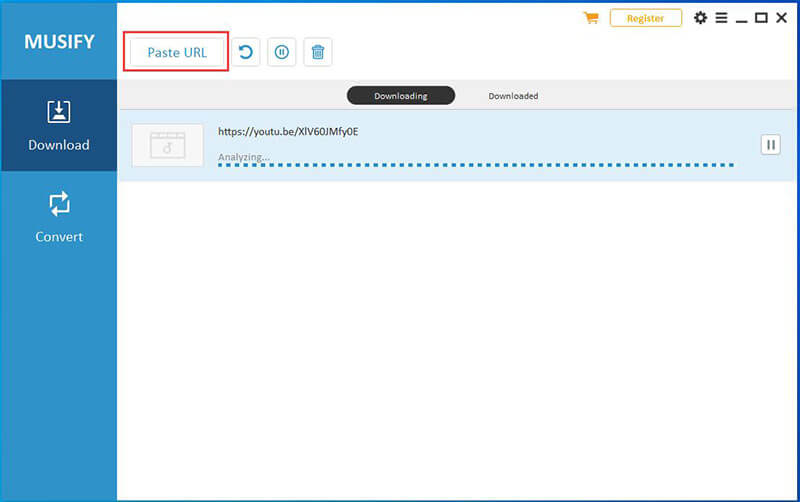
ステップ5: Spotify M4A ファイルをダウンロードする
曲やプレイリストのダウンロードが完了したら、ソフトウェアの「ダウンロード済み」セクションからアクセスすることができます。
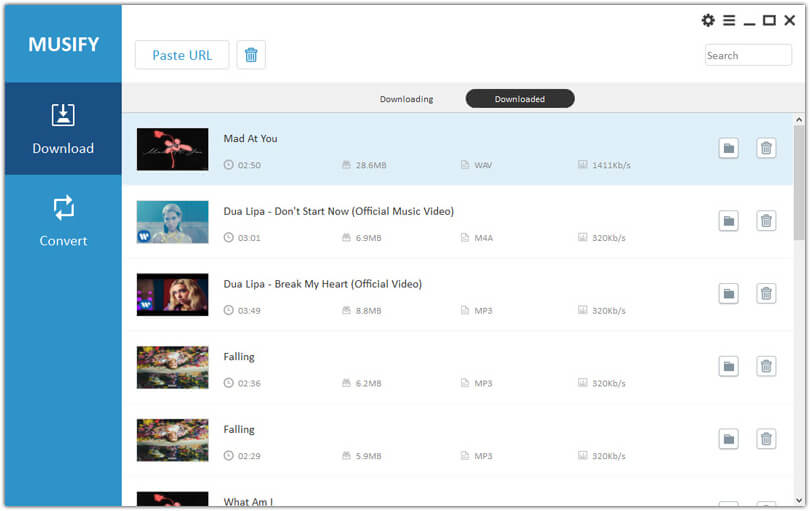
AndroidでSpotifyをM4Aにダウンロードする方法
AndroidデバイスでSpotifyをM4Aに変換したい場合、iTubeGo for Androidは必要なツールです。 このアプリは、Spotifyの楽曲をM4Aにダウンロードできるだけでなく、他の1,000のウェブサイトのオーディオおよびビデオコンテンツをダウンロードすることも可能にします。 使いやすく、シンプルで、あなたのデバイスにとって全く安全です。
iTubeGo For Androidを使用してSpotifyミュージックをダウンロードするための手順
ステップ1: Android搭載端末にアプリをインストールする
iTubeGo for Androidは、様々なプラットフォームで利用可能です。 インストールファイルまたはAPKをダウンロードしたら、それを実行することでアプリをインストールすることができます。 アプリは完全に安全・安心なものですので、安心してインストールしてください。
ステップ2: Spotifyの楽曲URLを取得する
Spotifyアプリを起動し、ダウンロードしたい曲またはプレイリストに移動します。 共有」ボタンをタップし、「iTubeGoでダウンロード」を押してください。
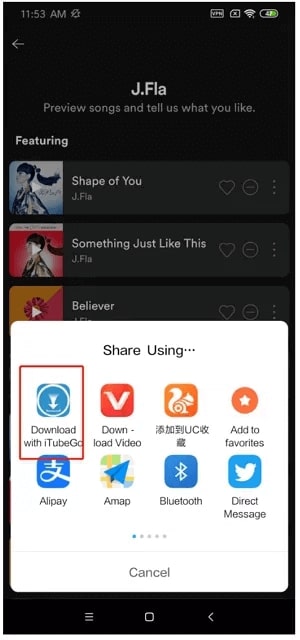
ステップ3: Android端末でSpotifyをM4Aにダウンロードする
必要な曲やプレイリストのURLを取得した後、iTubeGoは自動的にコピーされたリンクの詳細をフェッチし、プロンプトボックスを開きます。 異なるダウンロードの設定が提供されます。 表示されるリストから形式をM4Aに選択して「OK」ボタンをクリックすると、楽曲がAndroid端末にダウンロードされます。
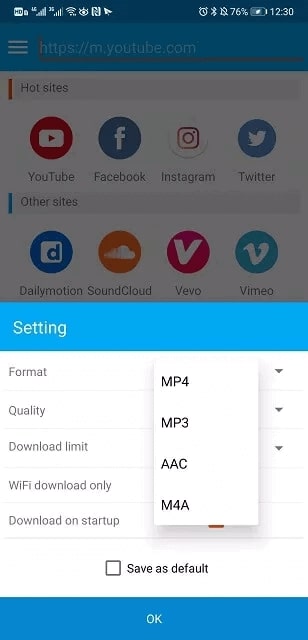
Spotifyに関するFAQ
SpotifyはM4Aを再生できますか?
答えはノーです。SpotifyはM4Aファイルを再生することができません。 ただし、M4Aファイルを再生できるようにするために必要なコーデックを搭載していないのが難点です。 SpotifyでM4Aファイルを再生できるようにするためには、K-liteコーデックパックをインストールする必要があります。
結論
Spotifyは、これまでで最も幅広く、定期的に更新される音楽コレクションですが、オンラインでしか聴くことができません。 Spotifyからデバイスに音楽をダウンロードし、オフラインで再生したり、デバイス間で共有できるようにするには、特別なツールが必要です。 WindowsやMacなどのパソコンでは、「Videlem音楽ダウンロード」を、Android端末では「iTubeGo for Android」を使って、この作業を行うことができます。

